文章详情页
ie浏览器打不开百度网页如何解决?解决ie浏览器打不开百度网页的方法介绍
浏览:76日期:2022-09-18 11:18:34
很多小伙伴都不清楚ie浏览器打不开百度网页如何解决,接下来小编带来解决ie浏览器打不开百度网页的方法介绍,希望可以帮助到大家。
首先右键点击IE浏览器属性

选择高级-重置
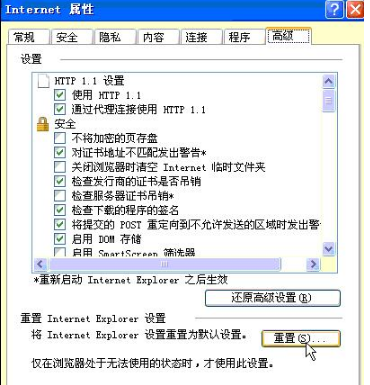
勾选删除个性化设置-重置,此时会弹出重置前关闭,其他打开的所有窗口和程序,点确定,如图:
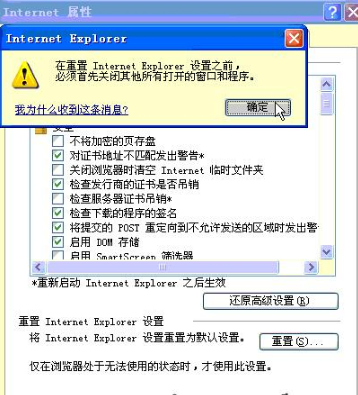
按照要求关闭了所有的窗口程序,再次点击重置,弹出重置IE的窗口,如图:

点选 删除个性化设置的对话框点击确定,如图:

此时 系统开始重置ie浏览器的设置,稍等数秒,重置完成点击关闭,如图
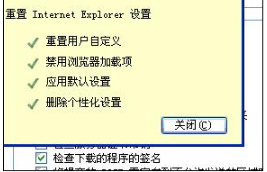
通过上面的方法,如果还打不开网页,那么就得需要重新安装或者升级浏览器也是能解决问题的,升级ie浏览器我们可以通过电脑管家来实现。
IE动态相关攻略推荐:
怎么一键卸载IE9 Beta?一键卸载IE9 Beta的方法说明
Windows7系统如何加密ie浏览记录?加密ie浏览记录的方法介绍
查看ie浏览器版本的方法介绍怎么查看ie浏览器版本?
以上就是好吧啦网网小编为大家带来的解决ie浏览器打不开百度网页的方法介绍,喜欢的小伙伴们请大家继续关注IE浏览器中文网。
标签:
百度
相关文章:
排行榜

 网公网安备
网公网安备